- Tác giả Abigail Brown [email protected].
- Public 2023-12-17 07:05.
- Sửa đổi lần cuối 2025-01-24 12:29.
Bitly chủ yếu được biết đến là một công cụ rút ngắn liên kết URL phổ biến, nhưng đó không phải là tất cả. Ngoài việc xử lý hàng tỷ nhấp chuột vào các liên kết web mỗi tháng, Bitly còn là một công cụ tiếp thị trực tuyến mạnh mẽ được sử dụng để theo dõi các nhấp chuột, xem các giới thiệu trang web và biết được vị trí địa lý mà các nhấp chuột đến từ nhiều nhất.
Sử dụng Bitly làm công cụ rút ngắn liên kết URL đơn giản
Nếu bạn truy cập trang web Bitly, bạn có thể dán một liên kết vào trường ở giữa màn hình để nó được rút ngắn tự động. Trường sẽ tự động hiển thị liên kết rút gọn mới của bạn, một nút để dễ dàng sao chép nó, tóm tắt nội dung của liên kết, số lượng nhấp chuột mà nó đã nhận được và tùy chọn tham gia Bitly để bạn có thể lưu và theo dõi tất cả các liên kết rút gọn của mình.
Nếu tất cả những gì bạn muốn làm là sử dụng Bitly vì mục đích rút ngắn liên kết để chia sẻ dễ dàng hơn, bạn có thể thực hiện điều đó mà không cần đăng ký với tư cách người dùng. Nhưng nếu bạn muốn giữ cho các liên kết rút gọn của mình có tổ chức, hãy truy cập lại vào các liên kết của bạn trong tương lai và theo dõi số lần nhấp vào các liên kết đó, thì đăng ký một tài khoản người dùng miễn phí có lẽ là một ý tưởng hay.
Sử dụng Bitly với Tài khoản Miễn phí
Với tài khoản người dùng miễn phí, bạn chỉ có quyền truy cập vào tab Bitlinkscủa bạn. Để sử dụng các tab Trang tổng quan, Liên kết bit tùy chỉnh và OneView, bạn phải nâng cấp lên tài khoản trả phí.
Trên tab Bitlinks của bạn, bạn sẽ thấy biểu đồ thanh hiển thị số lượng Bitlinks bạn đã tạo trong tuần trước (hoặc phạm vi ngày lớn hơn / nhỏ hơn nếu bạn tùy chỉnh nó bằng cách sử dụng các ngày ở trên cùng bên phải) cộng với tóm tắt ngắn gọn về tổng số nhấp chuột, liên kết giới thiệu hàng đầu và vị trí trên cùng ở trên cùng bên trái của màn hình.
Bên dưới cái này, bạn sẽ thấy nguồn cấp dữ liệu Bitlinks của mình ở bên trái. Chọn một Bitlink để xem tóm tắt các chi tiết của nó ở bên phải.
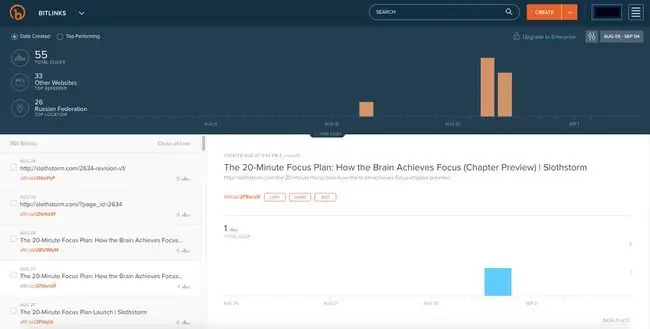
Tạo liên kết Bitly trên Bitly
Để tạo Bitlink mới, di con trỏ qua nút Createmàu cam và chọn Bitlinktừ menu thả xuống. Một trường sẽ xuất hiện ở bên phải màn hình, nơi bạn có thể dán một liên kết dài và tự động thấy liên kết của bạn trở thành một Bitlink.

Nếu muốn, bạn có thể tùy chỉnh một số ký tự cuối cùng của Bitlink của mình. Khi bạn đã sẵn sàng sử dụng Bitlink của mình, hãy chọn nút Copy để sao chép và dán nó vào đâu đó hoặc nút Shaređể chia sẻ nó trên Twitter hoặc Facebook.
Quản lý các liên kết Bit của bạn
Bất cứ khi nào bạn tạo một Bitlink mới, nó sẽ được đăng vào nguồn cấp dữ liệu Bitlinks của bạn (với cái mới nhất ở trên cùng và cũ nhất ở dưới cùng) để bạn luôn có thể tham khảo lại nó sau này. Bạn có thể nhấp vào bất kỳ liên kết nào trong cột ở dưới cùng bên trái để xem chi tiết của nó ở bên phải, bao gồm tiêu đề của trang mà nó liên kết đến, các nút để sao chép / chia sẻ / chỉnh sửa nó, số liệu thống kê về lưu lượng truy cập, liên kết giới thiệu và vị trí.
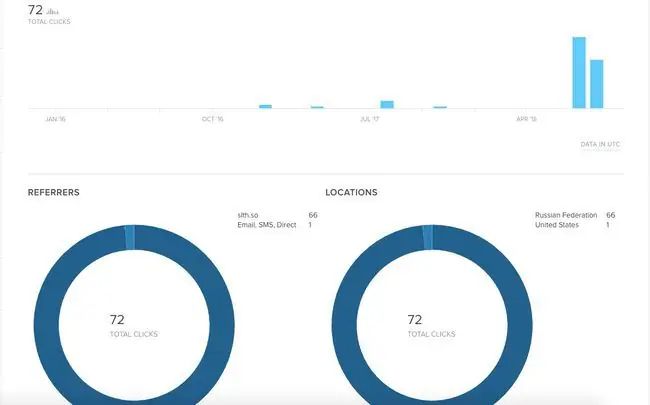
Để giữ cho các Liên kết Bit của bạn được tổ chức khi bạn thêm nhiều hơn, bạn có thể chọn hộp kiểm bên cạnh bất kỳ Liên kết nào trong nguồn cấp dữ liệu của mình để gắn thẻ hoặc ẩn nó. Bạn có thể sử dụng thanh tìm kiếm ở trên cùng để tìm các Bitlinks cụ thể theo từ khóa hoặc thẻ.
Bottom Line
Bạn có thể đã nhận thấy các trang web và công cụ trực tuyến phổ biến khác tự động kết hợp Bitlinks vào các tính năng của chúng. Đó là vì Bitly cung cấp một API công khai mở để các dịch vụ của bên thứ ba có thể tận dụng nó.
Công cụ Bitly
Hãy chắc chắn kiểm tra các công cụ của Bitly nếu bạn tạo và chia sẻ nhiều liên kết bit. Bạn có thể:
- Thêm tiện ích mở rộng trình duyệt vào trình duyệt web bạn chọn (Safari, Chrome hoặc Firefox)
- Kéo bookmarklet vào thanh dấu trang của bạn.
- Tải xuống ứng dụng iPhone hoặc Android.
- Thêm plugin WordPress vào trang web WordPress của bạn.
Sử dụng Tên miền Ngắn mang Thương hiệu riêng của Bạn
Không hài lòng với URL bit.ly? Không sao!
Bitly đủ linh hoạt để hỗ trợ các tên miền ngắn có thương hiệu mà bạn mua từ một công ty đăng ký tên miền. Ví dụ, trước khi About.com trở thành DotDash.com, nó có tên miền ngắn được gắn thương hiệu là abt.com.
Bitly hướng dẫn bạn quy trình thiết lập miền ngắn có thương hiệu của bạn để hoạt động với nền tảng để bạn có thể theo dõi số lần nhấp và số liệu thống kê của mình giống như một Bitlink thông thường. Bất cứ khi nào bạn tạo một Bitlink mới trong Bitly, chỉ cần chọn bit.lyphía trên trường URL dài để chuyển sang sử dụng miền có thương hiệu của riêng bạn.
FAQ
Bạn xóa liên kết Bitly như thế nào?
Sau khi bạn tạo một liên kết Bitly, nó không thể bị xóa hoặc lưu trữ, nhưng nó có thể bị ẩn hoặc chuyển hướng. Để ẩn liên kết Bitly, hãy truy cập trang Tất cả các liên kết> chọn liên kết > Edit> Ẩn liên kết> Xác nhận Để chuyển hướng một liên kết, hãy truy cập Tất cả các liên kết> chọn liên kết > Redirect> nhập URL mới > Redirect
Các liên kết Bitly tồn tại trong bao lâu?
Liên kết bit không bao giờ hết hạn. Các liên kết sẽ hoạt động miễn là DNS của bạn trỏ đến Bitly và được gắn với tài khoản Bitly, ngay cả khi đó là miền tùy chỉnh.






